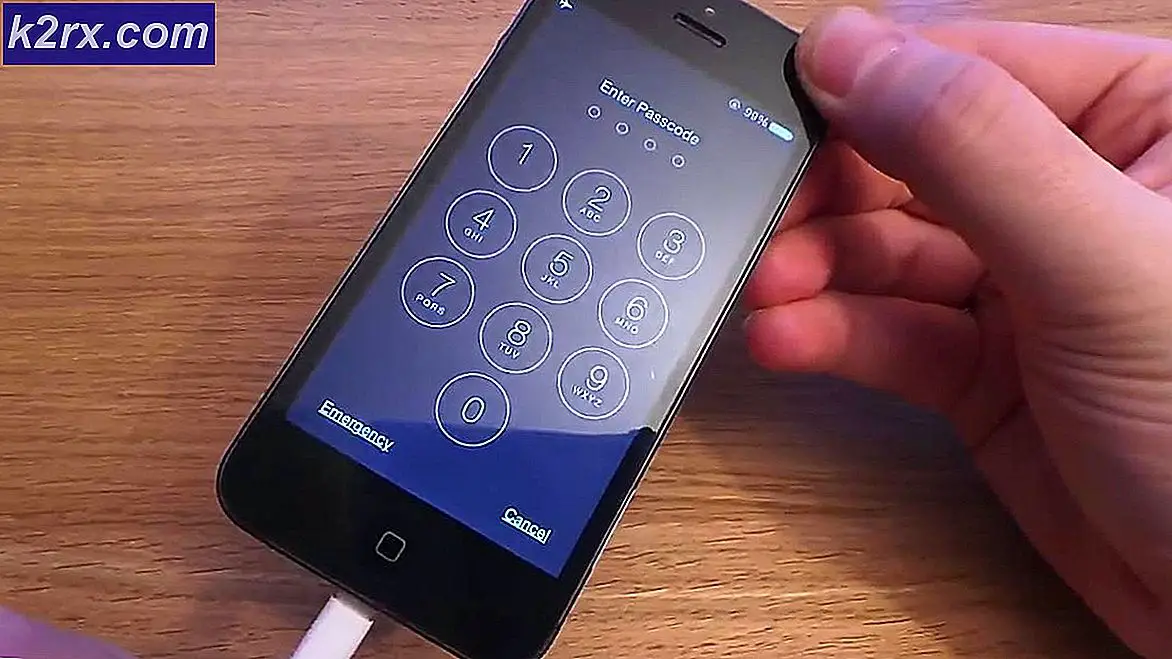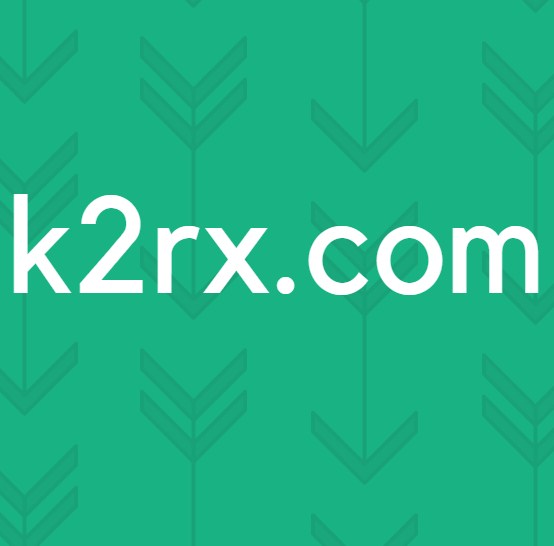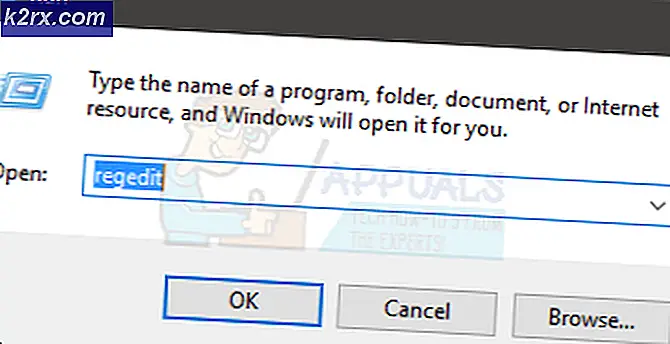Wie man in WhatsApp Text fett, durchgestrichen und kursiv macht
Als WhatsApp im Jahr 2014 von Facebook für satte 19 Milliarden Dollar gekauft wurde, hatte es rund 450 Millionen regelmäßige Nutzer. Jetzt, weniger als ein paar Jahre später, haben sich diese Zahlen mehr als verdoppelt und WhatsApp wird jetzt regelmäßig von über 1 Milliarde Menschen genutzt! Ein mehr als 100-prozentiger Gewinn bei normalen Benutzern ist sicherlich ein immenser Anstieg, und während WhatsApp zuvor eine harte Konkurrenz hatte, ist es jetzt an der Spitze und ist derzeit die am weitesten verbreitete und beliebteste Messaging-Anwendung der Welt.
Seit sie es erworben haben, waren die Leute bei Facebook daran interessiert, regelmäßig neue Funktionen in WhatsApp einzuführen und dafür zu sorgen, dass sie neben ihrer eigenen Messaging-Anwendung - dem Facebook Messenger - gedeihen. Obwohl es etwas geheim vorkam, können WhatsApp-Benutzer nun ihren Texten Formatierungen hinzufügen. Diese neue Funktion wurde zuerst Beta-getestet und wurde dann als offizielle Ergänzung zu WhatsApp mit den Versionen 2.12.17 (für iOS) und 2.12.535 (für Android) eingeführt.
WhatsApp-Benutzer können ihren Texten Formatierungen hinzufügen, indem sie nicht auf bestimmte Schaltflächen tippen, sondern vor und nach dem Inhalt ihrer Texte bestimmte Zeichen hinzufügen. Wenn Sie sich gefragt haben, wie Sie Text auf WhatsApp fett und kursiv (und durchgestrichen!) Machen können, gehen Sie folgendermaßen vor:
Wie man Text in WhatsApp fett macht
Text fett zu machen ist sicherlich ein willkommenes Feature, da Benutzer jetzt die wahre Bedeutung ihrer Wörter beim Versenden von Texten auf WhatsApp ausdrücken können. Um Wörter in Ihren Texten fett darzustellen, müssen Sie ein Sternchen ( * ) vor den Wörtern, die fett angezeigt werden sollen, und ein Sternchen ( * ) hinter den Wörtern, die fett angezeigt werden sollen, hinzufügen. Sobald Sie dies tun und den Text senden, werden Ihre gewünschten Wörter als fett angezeigt.
Wenn Sie beispielsweise * Hi * eingeben und senden, wird Ihre Nachricht nach dem Senden als Hi angezeigt.
PRO TIPP: Wenn das Problem bei Ihrem Computer oder Laptop / Notebook auftritt, sollten Sie versuchen, die Reimage Plus Software zu verwenden, die die Repositories durchsuchen und beschädigte und fehlende Dateien ersetzen kann. Dies funktioniert in den meisten Fällen, in denen das Problem aufgrund einer Systembeschädigung auftritt. Sie können Reimage Plus herunterladen, indem Sie hier klickenWie man Text in WhatsApp kursiv darstellt
Kursiv formatierter Text fügt ein wenig Anmut und Stil hinzu, weshalb die meisten WhatsApp-Benutzer froh sind zu wissen, dass sie jetzt ihre Texte kursiv schreiben können. Um Wörter in Ihren Texten kursiv darzustellen, müssen Sie vor den zu kursierenden Wörtern einen Unterstrich ( _ ) und hinter den Wörtern, die Sie kursiv formatieren möchten, einen Unterstrich ( _ ) einfügen. Sobald Sie dies tun und den Text senden, werden Ihre gewünschten Wörter kursiv angezeigt.
Wenn Sie beispielsweise _ Hi _ eingeben und senden, wird Ihre Nachricht nach dem Senden als Hi angezeigt.
HINZUGEFÜGTER BONUS: Wie man durchgestrichenen Text in WhatsApp erzeugt
Abgesehen davon, dass Text fett und kursiv geschrieben wird, können Benutzer in WhatsApp nun auch durchgestrichenen Text erzeugen. Um durchgestrichenen Text zu erstellen, müssen Sie eine Tilde ( ~ ) vor den Wörtern hinzufügen, die als durchgestrichen angezeigt werden sollen, und eine Tilde ( ~ ) hinter den Wörtern, die als durchgestrichen angezeigt werden sollen. Sobald Sie dies tun und den Text senden, werden Ihre gewünschten Wörter als durchgestrichen angezeigt.
Wenn Sie zum Beispiel ~ Hi ~ eingeben und senden, wird Ihre Nachricht nach dem Senden als Hi angezeigt.
Profi-Tipp: Sie können beim Senden von Texten auf WhatsApp auch mehrere Formate miteinander kombinieren. Wenn Sie zum Beispiel * _ Hi _ * eingeben und senden, wird Ihre Nachricht nach dem Senden als Hi angezeigt.
PRO TIPP: Wenn das Problem bei Ihrem Computer oder Laptop / Notebook auftritt, sollten Sie versuchen, die Reimage Plus Software zu verwenden, die die Repositories durchsuchen und beschädigte und fehlende Dateien ersetzen kann. Dies funktioniert in den meisten Fällen, in denen das Problem aufgrund einer Systembeschädigung auftritt. Sie können Reimage Plus herunterladen, indem Sie hier klicken